机器人秘书:赶跑重复工作的好帮手
-
有时候一些繁琐的重复性工作真的让人很头疼。一步一步做下来,花费了很多时间,又偏偏会因为偶尔一次的操作失误导致彻底报废。如果有个机器人秘书,帮助把那些工作完成,那就有更多的时间去完成更重要的工作了!
我从网上找到一款这样的软件,它能在一定程度上可以解决这种重复简单工作的困扰。
这款软件叫做Auto Macro Recorder。
它能自动记录屏幕动作,包括鼠标、键盘。在环境变量没有发生改变的状况下,它完全能够无人工作。与其他类似软件不同的是,它不会把屏幕动作保存为电影,它只记录屏幕的动作,并且重放。这也就表示,它所占的系统资源很少,一点都不浪费空间。只要第一次工作的时候将屏幕动作包括鼠标的移动键盘的录入通过Auto Recorder录制下来,剩下的工作就可以交给它来完成了。
下面我们来看看着款软件的具体操作方法:
虽然是英文版,但是操作依旧非常简单。程序运行后,在任务栏中会出现一个“十”字形标记,代表着程序正在运行。在“十”字图标上点击右键,

Record录制,Stop停止,Replay重放,Option参数调整,Quit退出。一般使用时并不需要调整参数。使用时只需要用到F10录制,F9重放,F11停止。
当我们要开始录制的时候,按下F10,这时会看到提示框。
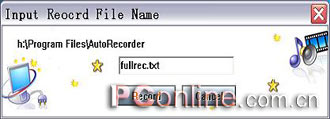
给录制文档取一个名称比如:note.txt,然后点击“Record”开始录制。
需要注意的是,一定要保证录制时的环境变量在重复工作的时候不会发生变化。不然这个程序是会“卡壳”的哦。
比如,按下F10开始录制,取名为:notebook.txt在桌面上双击记事本的快捷方式,然后在无标题记事本中重复录入三次“auto recorder”。按下F11停止录制。

按下F9重放动作,选取刚才的文件名称:notebook.txt可以看到在无人操作的状况下,Auto Recorder通过重放动作,正确打开了记事本并且输入三次“auto recorder”。
但是,当屏幕环境发生变化的时候,比如把记事本的图标移到另一个位置,此时,重放动作Auto Recorder仍然会按照录制动作时的屏幕环境移动鼠标到原先的位置去双击根本不存在的“记事本”图标,程序会卡壳。

虽然要确保环境变量不变化,不过这款软件仍然可以说是比较成功的用以帮助进行简单重复工作的一个好帮手。
PCONLINE
相关视频
相关阅读 Windows错误代码大全 Windows错误代码查询激活windows有什么用Mac QQ和Windows QQ聊天记录怎么合并 Mac QQ和Windows QQ聊天记录Windows 10自动更新怎么关闭 如何关闭Windows 10自动更新windows 10 rs4快速预览版17017下载错误问题Win10秋季创意者更新16291更新了什么 win10 16291更新内容windows10秋季创意者更新时间 windows10秋季创意者更新内容kb3150513补丁更新了什么 Windows 10补丁kb3150513是什么
- 文章评论
-
热门文章 没有查询到任何记录。
最新文章
 Windows7怎么升级Wind
Windows7怎么升级Wind 安卓7.0系统怎么样好不
安卓7.0系统怎么样好不
安卓7.0有哪些新功能 安卓7.0系统详细图文体Fuchsia是什么意思 Fuchsia系统怎么样u深度一键还原精灵电脑重装系统使用教程u深度一键ghost使用教程
人气排行 win7没声音怎么办?_win无7声音解决办法苹果笔记本装Win7教程 苹果笔记本怎么装Win电脑32位和64位怎么看 怎么看电脑支持64位安卓7.0系统怎么样好不好用 Android7.0综合checking file system on是什么意思 怎么解component 'MSINET.OCX'错误是什么意思?怎Windows系统运行库集合下载 - VC运行库,.NE虚拟机VMware Workstation配置方法图解















查看所有0条评论>>